Adjon hozzá szerzői jogi szimbólumot a dokumentumokhoz, fényképekhez, videókhoz és forrásokhoz
A vállalkozások tulajdonosai megvédhetik szellemi tulajdonukat szerzői jogvédelem alatt álló vízjelek használatával, amelyek olyan grafikai tervezési segédletek, amelyek logót, szót, bélyeget vagy aláírást helyeznek el a fényképeken és egyéb elemeken. Ez egy kulcsfontosságú eszköz a szellemi tulajdonjogokkal kapcsolatos tudatosság növelésében, valamint az egyes fényképek és egyéb digitális eszközök nyomon követésének megkönnyítésében.
A cégtulajdonosok mellett hasznos azoknak a tipikus felhasználóknak is, akiknek célja erőforrásaik, például zenéik, fényképek, videók és egyéb források védelme. Örömmel adunk hivatkozásokat a leghasznosabb szoftverekre szerzői jogi szimbólumok hozzáadása webhelyekre, dokumentumokra és egyéb tartalmakra.
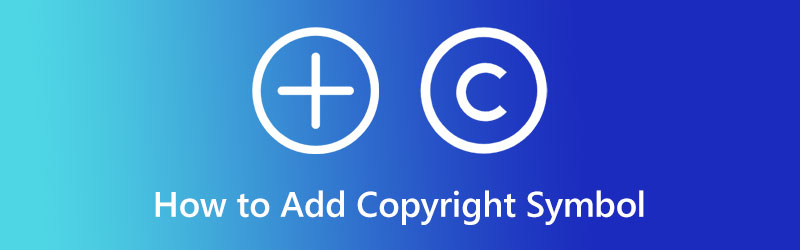
OLDAL TARTALMA
1. rész: Mi az a szerzői jogi szimbólum?
A szerzői jogi jel azt jelzi, hogy a mű sokszorosításának és terjesztésének jogát egy meghatározott személy vagy szervezet kapta. A szerzői jog szimbóluma, a kör alakú C, számos különféle médiatípuson megtalálható, beleértve a könyveket, webhelyeket és televíziós adásokat. A körön belüli P azonban helyettesítheti a C-t az azonos általános jelentésű hangfelvételeknél. A szerzői jogok védelme létfontosságú lehet az Ön számára, ha olyan vállalkozást vezet, vagy olyan időtöltést folytat, amely írásos vagy vizuális tartalom, zenei vagy vizuális alkotások, vagy akár szerkezeti tervek készítésével jár.
2. rész: Szerzői jogi szimbólum hozzáadása egy videóhoz
Miután megismertük a szerzői jogi szimbólumot, most folytatjuk a szerzői jogi szimbólumok videókhoz való hozzáadását. Itt vannak azok a programok, amelyek segítségével szerzői jogi ikont adhat hozzá.
1. Vidmore Video Converter
Amikor hatékony módszert keresünk a videók szerzői védelmére, néhány tényezőt szem előtt kell tartani. Függetlenül attól, hogy egyszerű felülettel rendelkezik-e, egyszerűen beállítható, és egyszerű funkciókat biztosít. Ki kellene próbálni a Vidmore Video Converter. Ezzel az eszközzel beállíthatja a szerzői jogot méretben, betűtípusban, színben és átlátszóságban. A valóságban az újonnan érkezők hamar jártasakká válhatnak. Ezenkívül számos hatékony szerkesztőeszközhöz férhet hozzá, beleértve a videó szükségtelen részeinek kivágását, a képernyő levágását, feliratok hozzáadását, valamint effektusok és szűrők széles skálájának alkalmazását. Másrészt az alábbi lépésekkel megtudhatja, hogyan adhat hozzá szerzői jogi szimbólumot videóihoz.
1. lépés Szerezze be a programot, és telepítse
Először is szerezze be a Vidmore Video Convertert a Ingyenes letöltés alább található gomb. Válassza ki a számítógépe operációs rendszerével kompatibilis telepítési hivatkozást. Közvetlenül azután kezdje el használni a programot úgy, hogy megkerüli azt.
2. lépés. Vegyen fel egy videót a programba
Ezúttal jelölje be a Fájlok hozzáadása gombot az alkalmazás fő felületén, majd keresse meg azt a videót, amelyre szerzői jogi szimbólumot szeretne alkalmazni. Ha elkészült, helyezze be a kívánt videót a szerkesztéshez. Alternatív megoldásként kipipálhatja a plusz aláírás gomb videofájl(ok) hozzáadásához.
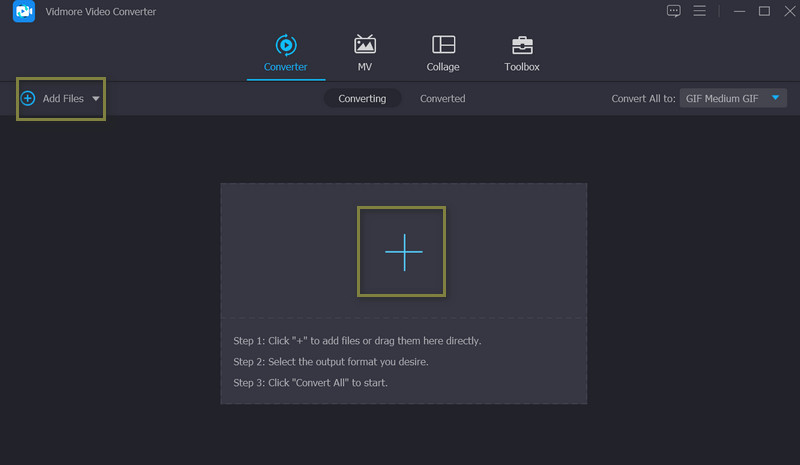
3. lépés: Alkalmazza a szerzői jogi szimbólumot a videóra
A videók feltöltése után nyomja meg a gombot Szerkesztés gombra, amely közvetlenül a videó bélyegképe vagy előnézete mellett található, és elindítja a program vágóstúdióját. Itt hozzáférést kap a különböző szerkesztési lapokhoz. Most menj a Vízjel fület a szimbólum hozzáadásához. Jelölje be a Kép rádió gombot, és nyomja meg a Plusz ehhez az opcióhoz tartozó ikont. Ezután válaszd ki a szerzői jogi szimbólumot, és az rákerül a videóra.

4. lépés Válassza ki a kimeneti formátumot, és töltse le
Üsd a rendben gombot a Vízjel lapon, és visszatér a Átalakító lapon. Ezen a ponton nyissa meg a Profil menüt, és válassza ki az igényeinek megfelelő formátumot. Végül nyomja meg a Összes konvertálása gombra a szerzői joggal védett videó letöltéséhez.
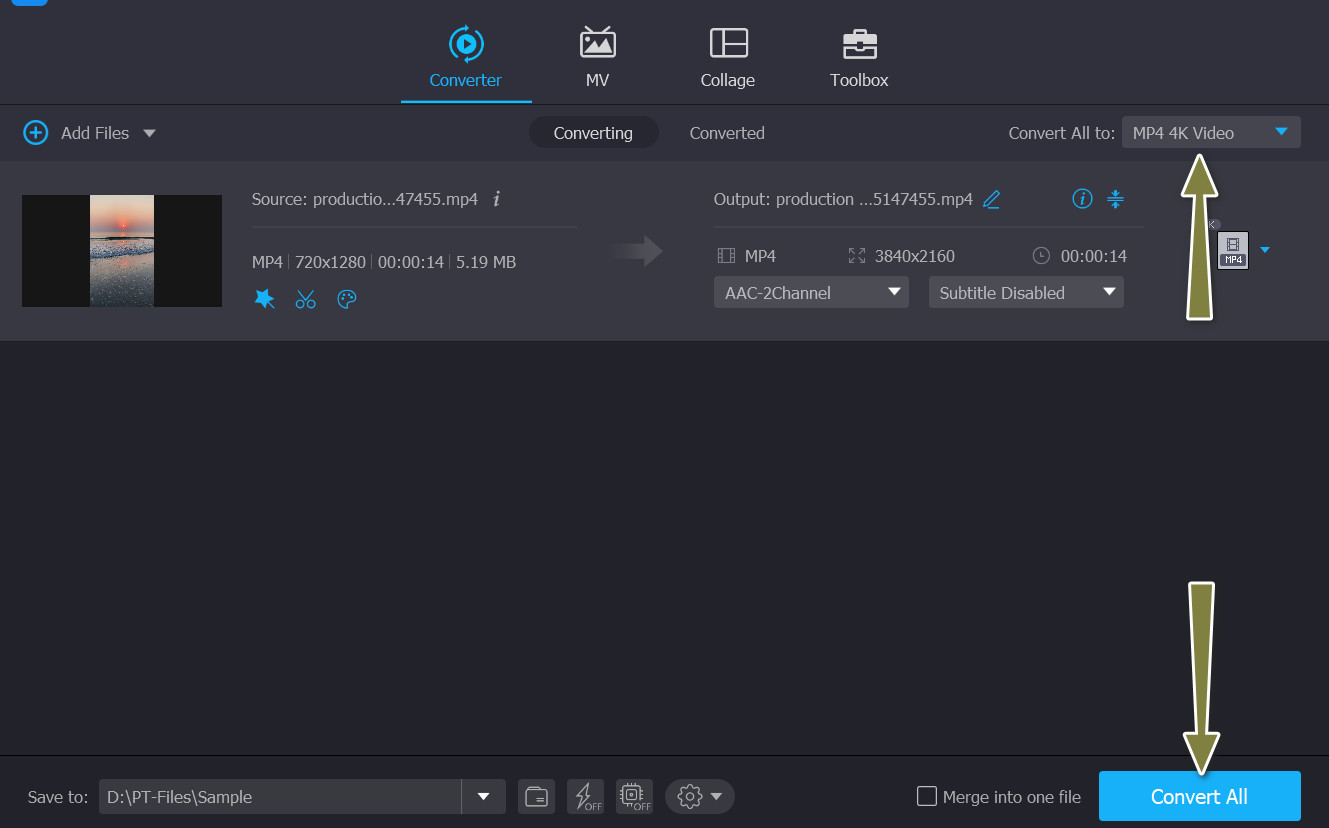
2. VLC Media Player
A VideoLan Client Media Player néven megjelent eredeti kiadástól kezdve a VLC Media Player a jelenlegi kifinomultságáig fejlődött. Az alkalmazás új funkciói közé tartozik a videók 360 fokos streamelése a Chromecaston keresztül. Ez a kis nyílt forráskódú lejátszó sokféle médiaformátum lejátszására képes. Ezenkívül letöltheti a YouTube-ról, és megtanulhatja, hogyan adhat hozzá szerzői jogokat a YouTube-videókhoz. Ezt kevesen tudják, de lehetséges. Íme, hogyan.
1. lépés. Kezdje azzal, hogy elindítja a VLC-t a számítógépén. Indítsa el azonnal azt a videót, amelyet vízjellel szeretne ellátni.
2. lépés. Ezután lépjen a feliratú lapra Eszközök. Kattintson a gombra Hatások és szűrők a menü legördülő menüjében.
3. lépés A megjelenő ablakban lépjen a feliratú fülre Videóeffektusok. Válaszd a Overlay alatti almenüben Videóeffektusok.
4. lépés. Válassza ki a vízjelfájlt, és kapcsolja be a Logó hozzáadása választási lehetőség. Most módosítsa a vonal átlátszatlanságát, valamint a felső és a bal sor beállítását. Ha végzett, válassza a lehetőséget Megment. Így lehet vízjelet hozzáadni egy videóhoz VLC használatával.
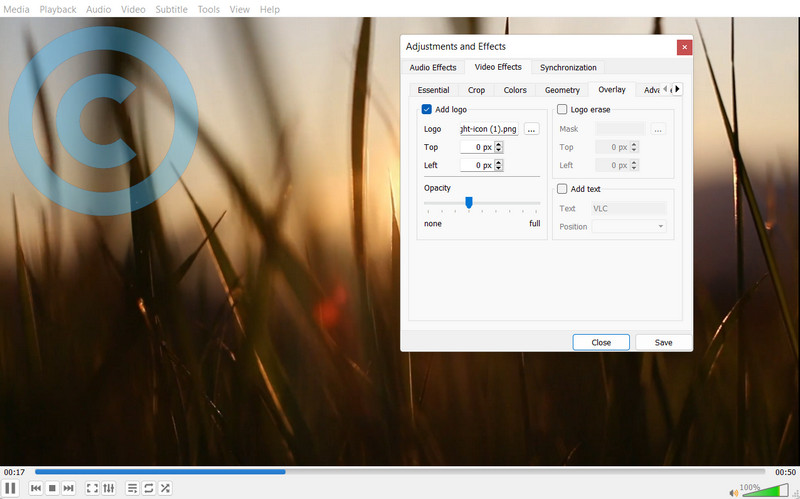
3. Kapwing
A szerzői jogok védelmén kívül a Kapwing számos szerkesztési lehetőséget kínál. Tudnia kell azonban, hogy az MP4 formátum az egyetlen, amely támogatja a videó tárolását. Ha szerzői jogi szimbólumot szeretne hozzáadni filméhez, kérjük, olvassa el az alábbi utasításokat.
1. lépés. Indítsa el a Kapwinget a számítógépén. Ezután válassza ki Feltöltés hogy importáld a videódat.
2. lépés. Ha készen áll arra, hogy saját szerzői jogot szerezzen a videóhoz, válassza a lehetőséget Szöveg vagy Képek opciót a képernyő bal felső sarkában található menüből.
3. lépés A fájl létrehozásának megkezdéséhez válassza a lehetőséget Export projekt és légy türelmes, amíg betöltődik
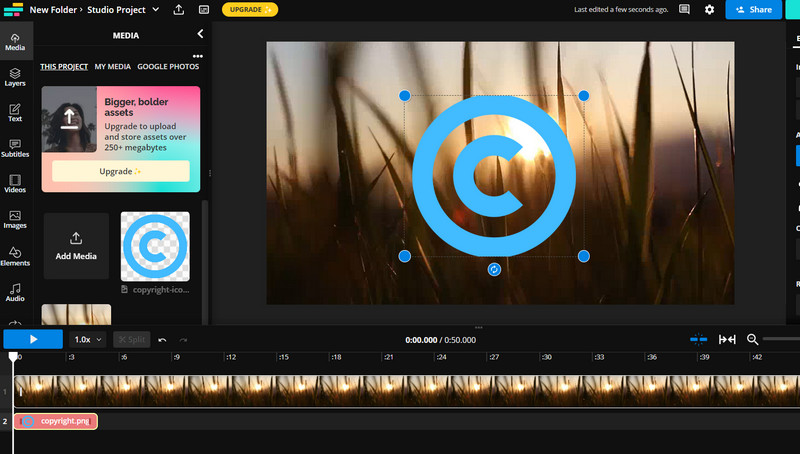
3. rész. GYIK a szerzői jogi szimbólummal kapcsolatban
Melyek a szellemi tulajdon egyéb formái?
Más típusú szellemi tulajdon, beleértve a védjegyeket, amelyek azonosítják, hogy ki szállít bizonyos típusú dolgokat, és szabadalmakat, amelyek védik a találmányokhoz fűződő jogokat
Hogyan működnek a szabadalmak?
A szabadalmaztatott találmányokat gyakran a szabadalmi számmal látják el, amely egy egyedi sorozatszám, amelyet a Szabadalmi és Védjegyhivatal a szabadalom megadásakor ad meg.
Hogyan lehet védjeggyel ellátni a tartalmat?
A bejegyzett védjegy szimbólumot, amely egy nagy „R” egy körben, gyakran használják a védjegyek azonosítására. Ez azt jelenti, hogy a védjegyet bejegyezték az Egyesült Államok Szabadalmi és Védjegyhivatalánál
Következtetés
A bejegyzés arról szól hogyan adjunk hozzá szerzői jogi szimbólumot videókhoz és mindenhez, ami a szerzői jogi szimbólumokkal kapcsolatos. Ha segíteni szeretne másoknak erőforrásaik védelmében, feltétlenül ossza meg velük ezt a cikket.


